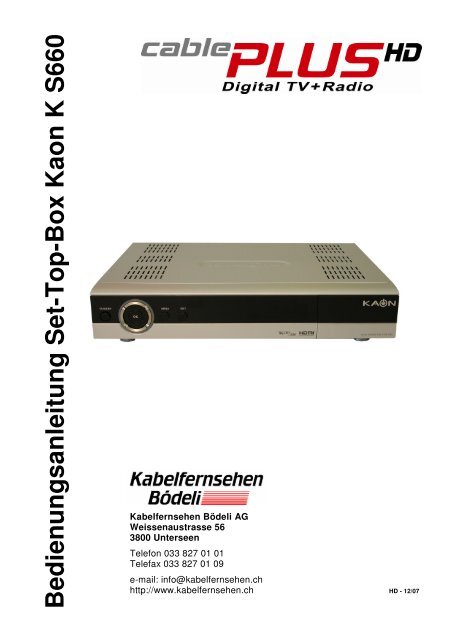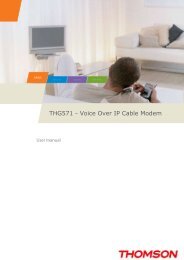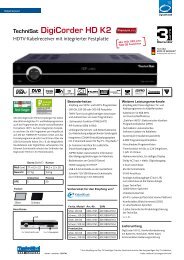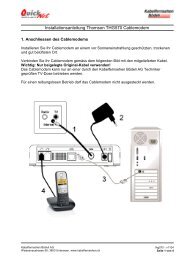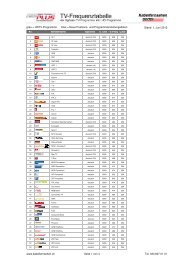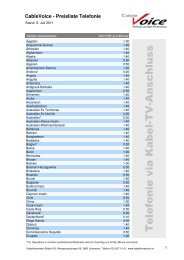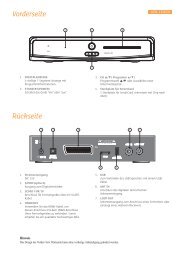Bedienungsanleitung Set-Top-Box Kaon K S660 - Kabelfernsehen ...
Bedienungsanleitung Set-Top-Box Kaon K S660 - Kabelfernsehen ...
Bedienungsanleitung Set-Top-Box Kaon K S660 - Kabelfernsehen ...
Sie wollen auch ein ePaper? Erhöhen Sie die Reichweite Ihrer Titel.
YUMPU macht aus Druck-PDFs automatisch weboptimierte ePaper, die Google liebt.
<strong>Bedienungsanleitung</strong> <strong>Set</strong>-<strong>Top</strong>-<strong>Box</strong> <strong>Kaon</strong> K <strong>S660</strong><br />
<strong>Kabelfernsehen</strong> Bödeli AG<br />
Weissenaustrasse 56<br />
3800 Unterseen<br />
Telefon 033 827 01 01<br />
Telefax 033 827 01 09<br />
e-mail: info@kabelfernsehen.ch<br />
http://www.kabelfernsehen.ch HD - 12/07
<strong>Bedienungsanleitung</strong> <strong>Set</strong>-<strong>Top</strong>-<strong>Box</strong> <strong>Kaon</strong> K <strong>S660</strong><br />
Lieferumfang<br />
� Persönliche <strong>Set</strong>-<strong>Top</strong>-<strong>Box</strong>, Fernbedienung mit Batterien, Cinch-Kabel, <strong>Bedienungsanleitung</strong><br />
� Persönliche Smart-Card mit Codierung<br />
� Antennenanschluss-Kabel weiss<br />
� HDMI-Kabel<br />
� Scart-Kabel<br />
� <strong>Bedienungsanleitung</strong> <strong>Set</strong>-<strong>Top</strong>-<strong>Box</strong> <strong>Kaon</strong> K <strong>S660</strong> von <strong>Kabelfernsehen</strong> Bödeli AG<br />
Inhaltsverzeichnis<br />
1. Installation der <strong>Set</strong>-<strong>Top</strong>-<strong>Box</strong> .................................................................................... Seite 03<br />
2. Verbinden der <strong>Set</strong>-<strong>Top</strong>-<strong>Box</strong> mit Flachbildschirm ..................................................... Seite 04<br />
3. Verbinden der <strong>Set</strong>-<strong>Top</strong>-<strong>Box</strong> mit Aufnahmegerät...................................................... Seite 05<br />
4. Verbinden der <strong>Set</strong>-<strong>Top</strong>-<strong>Box</strong> mit Wiedergabegerät................................................... Seite 06<br />
5. Verbinden der <strong>Set</strong>-<strong>Top</strong>-<strong>Box</strong> mit HiFi-Anlage / Dolby-Digital Verstärker................... Seite 07<br />
6. Fertigstellung der Installation................................................................................... Seite 07<br />
7. Fernbedienung ........................................................................................................ Seite 08<br />
8. Konfiguration der <strong>Set</strong>-<strong>Top</strong>-<strong>Box</strong> ................................................................................ Seite 09<br />
9. Programmsuche / Manuelle Suche.......................................................................... Seite 10<br />
10. Software-Upgrade ................................................................................................... Seite 11<br />
11. Zusatzinfo zum Hauptmenü..................................................................................... Seite 12<br />
12. Diverse Informationen ............................................................................................. Seite 15<br />
Seite 2 von 16
1. Installation der <strong>Set</strong>-<strong>Top</strong>-<strong>Box</strong><br />
1.1 Platzieren Sie die <strong>Set</strong>-<strong>Top</strong>-<strong>Box</strong> so, dass die Lüftungsschlitze frei sind und jederzeit genügend<br />
Luft zirkulieren kann. Nicht in geschlossene Kästen stellen und nicht mit anderen<br />
Geräten stapeln!<br />
Weitere Sicherheitshinweise entnehmen Sie der mitgelieferten <strong>Bedienungsanleitung</strong><br />
des Herstellers.<br />
1.2 Öffnen Sie an der Fernbedienung die Batteriefachabdeckung<br />
und legen Sie die beiliegenden<br />
Batterien vom Typ AAA mit der richtigen<br />
Polung ins Batteriefach. Schliessen Sie<br />
den Deckel wieder.<br />
1.3 Öffnen Sie die Klappe rechts in der Frontabdeckung.<br />
Schieben Sie die Smart-Card mit<br />
dem Chip nach oben bis zum Anschlag in<br />
den obersten Einschub der <strong>Set</strong>-<strong>Top</strong>-<strong>Box</strong>. Das<br />
CablePLUS-Logo zeigt nach unten.<br />
Seite 3 von 16
2. Verbinden der <strong>Set</strong>-<strong>Top</strong>-<strong>Box</strong> mit dem Flachbildschirm<br />
Die Verbindung zwischen der <strong>Set</strong>-<strong>Top</strong>-<strong>Box</strong> und dem Flachbildschirm wird über das<br />
HDMI-Kabel (im Lieferumfang enthalten) hergestellt.<br />
2.1 Entfernen Sie das bestehende Antennenkabel am<br />
Flachbildschirm und schliessen Sie es an der <strong>Set</strong>-<br />
<strong>Top</strong>-<strong>Box</strong> (Buchse ANT IN) an. Das andere Ende<br />
muss in der TV-Steckdose eingesteckt sein.<br />
2.2 Verbinden Sie über das mitgelieferte weisse Antennenkabel<br />
die <strong>Set</strong>-<strong>Top</strong>-<strong>Box</strong> (Buchse LOOP<br />
OUT) mit dem Flachbildschirm für den Empfang<br />
der bisherigen analogen Programme.<br />
2.3 Verbinden Sie über das mitgelieferte HDMI-Kabel<br />
die <strong>Set</strong>-<strong>Top</strong>-<strong>Box</strong> mit dem Flachbildschirm. Sofern<br />
an Ihrem Flachbildschirm mehrere HDMI-Eingänge<br />
vorhanden sind, benutzen Sie wenn möglich den<br />
HDMI 1 Eingang.<br />
Verbindungsschema (Punkt 2.1 bis 2.3)<br />
Antennenkabel<br />
Punkt 2.1<br />
Seite 4 von 16<br />
Antennenkabel<br />
Punkt 2.2<br />
HDMI-Kabel<br />
Punkt 2.3<br />
Verfügen Sie über ein Aufnahme- oder Wiedergabegerät, eine HiFi-Anlage oder einen Dolby-<br />
Digital Verstärker, führen Sie die jeweilige Installation gemäss Punkt 3, 4 und 5 durch. Wenn<br />
nicht, fahren Sie bei Punkt 6 weiter.
3. Verbinden der <strong>Set</strong>-<strong>Top</strong>-<strong>Box</strong> mit Aufnahmegerät<br />
Ist ein Aufnahmegerät (Video-, DVD-, Festplatten-Recorder) vorhanden, wird dieses<br />
zwischen <strong>Set</strong>-<strong>Top</strong>-<strong>Box</strong> und Flachbildschirm geschalten.<br />
3.1 Entfernen Sie das bestehende Antennenkabel am<br />
Aufnahmegerät und schliessen Sie es an der <strong>Set</strong>-<br />
<strong>Top</strong>-<strong>Box</strong> (Buchse ANT IN) an. Das andere Ende<br />
muss in der TV-Steckdose eingesteckt sein.<br />
3.2 Verbinden Sie mit dem mitgelieferten weissen Antennenkabel<br />
die <strong>Set</strong>-<strong>Top</strong>-<strong>Box</strong> (Buchse LOOP OUT)<br />
mit dem Aufnahmegerät für den Empfang der bisherigen<br />
analogen Programme.<br />
3.3 Verbinden Sie mit dem mitgelieferten Scart-Kabel<br />
die <strong>Set</strong>-<strong>Top</strong>-<strong>Box</strong> (Scart-Buchse VCR) und das Aufnahmegerät<br />
(Scart-Buchse AV2/EXT oder<br />
AV2/Decoder oder AV2/IN).<br />
3.4 Verbinden Sie über das mitgelieferte HDMI-Kabel<br />
die <strong>Set</strong>-<strong>Top</strong>-<strong>Box</strong> mit dem Flachbildschirm. Sofern<br />
an Ihrem Flachbildschirm mehrere HDMI-Eingänge<br />
vorhanden sind, benutzen Sie wenn möglich den<br />
HDMI 1 Eingang.<br />
Verbindungsschema (Punkt 3.1 bis 3.4)<br />
Antennenkabel<br />
Punkt 3.1<br />
Antennenkabel<br />
Punkt 3.2<br />
Scart-Kabel<br />
Punkt 3.3<br />
HDMI-Kabel<br />
Punkt 3.4<br />
Seite 5 von 16<br />
Antennenkabel<br />
bestehend<br />
Audio/Video-Kabel<br />
bestehend
4. Verbinden der <strong>Set</strong>-<strong>Top</strong>-<strong>Box</strong> mit Wiedergabegerät<br />
Falls Sie über ein Wiedergabegerät (z.B. DVD-Player) verfügen, verbinden Sie die<br />
Komponenten wie folgt:<br />
4.1 Entfernen Sie das bestehende Antennenkabel am<br />
Flachbildschirm und schliessen Sie es an der <strong>Set</strong>-<br />
<strong>Top</strong>-<strong>Box</strong> (Buchse ANT IN) an. Das andere Ende<br />
muss in der TV-Steckdose eingesteckt sein.<br />
4.2 Verbinden Sie über das mitgelieferte weisse Antennenkabel<br />
die <strong>Set</strong>-<strong>Top</strong>-<strong>Box</strong> (Buchse LOOP<br />
OUT) mit dem Flachbildschirm für den Empfang<br />
der bisherigen analogen Programme.<br />
4.3 Verbinden Sie über das mitgelieferte HDMI-Kabel<br />
die <strong>Set</strong>-<strong>Top</strong>-<strong>Box</strong> (HDMI-Buchse) mit dem Flachbildschirm.<br />
Sofern an Ihrem Flachbildschirm mehrere<br />
HDMI-Eingänge vorhanden sind, benutzen<br />
Sie wenn möglich den HDMI 1 Eingang.<br />
Verbindungsschema (Punkt 4.1 bis 4.3)<br />
Antennenkabel<br />
Punkt 4.1<br />
Seite 6 von 16<br />
Antennenkabel<br />
Punkt 4.2<br />
HDMI-Kabel<br />
Punkt 4.3<br />
Audio/Video-Kabel<br />
bestehend
5. Verbinden der <strong>Set</strong>-<strong>Top</strong>-<strong>Box</strong> mit HiFi-Anlage / Dolby-Digital Verstärker<br />
Wird eine HiFi-Anlage zur Tonwiedergabe benutzt, empfiehlt sich die Verbindung mit<br />
dem mitgelieferten Cinch-Kabel. Detailliertere Informationen sind in der <strong>Bedienungsanleitung</strong><br />
Ihrer HiFi-Anlage nachzulesen.<br />
5.1 Der Flachbildschirm und allfällige Aufnahme- und Wiedergabegeräte werden, wie unter<br />
Punkt 2 bis 4 beschrieben, an die <strong>Set</strong>-<strong>Top</strong>-<strong>Box</strong> angeschlossen.<br />
5.2 Verbinden Sie die Stereoanlage über das mitgelieferte Cinch-<br />
Kabel mit der <strong>Set</strong>-<strong>Top</strong>-<strong>Box</strong> (Buchsen Audio L+R).<br />
optisches S/PDIF-Kabel<br />
Punkt 5.3<br />
Cinch-Kabel<br />
Punkt 5.2<br />
Seite 7 von 16<br />
Verbindungen wie<br />
unter Punkt 2-4<br />
beschrieben<br />
5.3 Verfügt Ihre HiFi-Anlage über einen digitalen Audioeingang (S/PDIF), wird diese mittels<br />
eines optischen S/PDIF-Kabels (nicht im Lieferumfang enthalten) an den digitalen Ausgang<br />
(S/PDIF) der <strong>Set</strong>-<strong>Top</strong>-<strong>Box</strong> angeschlossen. Das gleiche Vorgehen können Sie<br />
auch anwenden, wenn Sie einen separaten Dolby-Digital Verstärker besitzen. Falls Sie<br />
ihr Homecinema bis anhin mit einem Cinch-Kabel angeschlossen hatten, benötigen Sie<br />
nun einen optisch/elektrischen Wandler, welcher im Fachhandel erhältlich ist.<br />
6. Fertigstellung der Installation<br />
Schliessen Sie nach Abschluss der Installation die <strong>Set</strong>-<strong>Top</strong>-<strong>Box</strong> ans Stromnetz an und<br />
schalten Sie Ihren Flachbildschirm ein. Drücken Sie nun die Taste STAND BY (entweder<br />
an der <strong>Set</strong>-<strong>Top</strong>-<strong>Box</strong> oder an der Fernbedienung), um die <strong>Set</strong>-<strong>Top</strong>-<strong>Box</strong> einzuschalten. Im<br />
Display erscheint nach kurzer Initialisierung boot.<br />
Falls Ihr Flachbildschirm die <strong>Set</strong>-<strong>Top</strong>-<strong>Box</strong> nicht selber erkennt, ist am Flachbildschirm der<br />
richtige HDMI-Eingang zu wählen (z.B. HDMI 1). Detaillierte Informationen sind in der<br />
<strong>Bedienungsanleitung</strong> Ihres Flachbildschirmes nachzulesen.<br />
Drücken Sie nun auf der Fernbedienung zu Testzwecken die Taste MENU. Erscheint auf<br />
Ihrem Flachbildschirm nicht der Bildschirm wie unter Punkt 11 angezeigt, kontrollieren<br />
Sie beim Flachbildschirm, ob der richtige HDMI-Eingang ausgewählt wurde. Mit der Taste<br />
EXIT schliessen Sie das Menü-Fenster.<br />
Nun steht Ihnen das Angebot von CablePLUS HD sowie die <strong>Set</strong>-<strong>Top</strong>-<strong>Box</strong> mit all ihren<br />
Möglichkeiten zur Verfügung!
7. Fernbedienung<br />
1<br />
3<br />
4 5<br />
6<br />
8<br />
9<br />
12<br />
2<br />
7<br />
10<br />
11<br />
STAND BY Ein / Ausschalten der <strong>Set</strong>-<strong>Top</strong>-<strong>Box</strong><br />
Nummerntasten Kanalwahl, Eingabe PIN-Code<br />
TV/STB Umschaltung TV/<strong>Set</strong>-<strong>Top</strong>-<strong>Box</strong> **<br />
MENU Öffnen des Hauptmenüs<br />
Cursortasten für Menüs<br />
OK Eingabe bestätigen, Senderliste öffnen<br />
EXIT Verlassen von Menü/Programmliste<br />
VOL Lautstärkeneinstellung<br />
PAUSE Standbildfunktion<br />
CH Programmwahl auf / ab<br />
MUTE Audio-Stummschaltung<br />
TV/RADIO Umschaltung TV-/Radioprogramme<br />
** Diese Anwendung funktioniert nur, wenn die <strong>Set</strong>-<strong>Top</strong>-<br />
<strong>Box</strong> und das TV-Gerät mit dem Scart-Kabel verbunden<br />
sind.<br />
* TEXT Teletext aufrufen, falls vom Sender unterstützt. Weil die Abfrage zwischenge-<br />
speichert wird, dauert die Aufschaltung des Teletextes einige Sekunden.<br />
* SUB-T Untertitel an / aus<br />
Gewünschte Sprache wählen und mit OK bestätigen.<br />
SORT Zwei Funktionen: Programmlisten sortieren<br />
Zeigt bei geöffnetem Info’Fenster die aktuellen Programminfos<br />
TIMER Timerfunktion<br />
INFO Empfangsinformationsfenster<br />
Über diese Taste erhalten Sie verschiedene Informationen zum laufenden<br />
Sender und zum Empfang.<br />
S = Signalstärke, ca. 50-75% = Normalfall<br />
Q = Qualität, ca. 80-90% = Normalfall<br />
* GUIDE Programmführer aufrufen (siehe Punkt 11.3)<br />
* A.LANG Audiosprache auswählen<br />
* A.L/R Tonmodus umschalten (Stereo, Mono, links, rechts)<br />
SLEEP Automatische Ausschaltung (10 - 90 min.)<br />
RECALL Zuletzt gesehenes Programm öffnen<br />
FAV. Vom Benutz ausgewählte Favoritenkanäle<br />
P.STD Bildstandard ändern<br />
P.SIZE Bildformat wechseln (4:3 und 16:9)<br />
ZOOM Aktuelles Bild vergrössern<br />
M-PIG Bildmosaik ändern<br />
* nicht bei allen Programmen verfügbar<br />
1<br />
2<br />
3<br />
4<br />
5<br />
6<br />
7<br />
8<br />
9<br />
10<br />
11<br />
12<br />
Seite 8 von 16
8. Konfiguration der <strong>Set</strong>-<strong>Top</strong>-<strong>Box</strong><br />
8.1 Menüsprache<br />
Drücken Sie OK auf der Fernbedienung, wenn<br />
Deutsch die richtige Sprache ist.<br />
(Sprachauswahl mit der Pfeiltaste der Fernbedienung<br />
nach oben oder unten.)<br />
8.2 Audio-Sprache<br />
Drücken Sie OK auf der Fernbedienung, wenn<br />
Deutsch die richtige Sprache ist.<br />
8.3 Untertitelsprache<br />
Drücken Sie OK auf der Fernbedienung, wenn<br />
Deutsch die richtige Sprache ist.<br />
8.4 Ortszeit<br />
Bestätigen Sie mit OK auf der Fernbedienung,<br />
ohne die Zeit zu verändern. Sie entspricht unserer<br />
lokalen Zeit und wird dem Gerät automatisch<br />
mitgeteilt.<br />
Seite 9 von 16
9. Programmsuche / Manuelle Suche<br />
9.1 Programmsuche<br />
Wählen Sie manuelle Suche und bestätigen Sie<br />
mit OK auf der Fernbedienung.<br />
Für eine manuelle Suche ausserhalb der automatischen<br />
<strong>Set</strong>-<strong>Top</strong>-<strong>Box</strong> Konfiguration, beachten<br />
Sie Punkt 11 und 11.5 auf Seite 12 und 14 dieser<br />
<strong>Bedienungsanleitung</strong>.<br />
9.2 Manuelle Suche<br />
• Geben Sie bei Frequenz mit der Fernbedie-<br />
nung die Zahl 458000 ein.<br />
• Überspringen Sie mit der Pfeiltaste nach<br />
unten die nächsten drei Positionen, sofern die<br />
Angaben wie rechts abgebildet, übereinstimmen.<br />
Wenn nicht, ändern Sie die Daten mit<br />
Pfeil- und Nummerntasten.<br />
• Geben Sie bei Network ID mit der Fernbedienung<br />
die von uns erhalten Kennzahl ein:<br />
• Bestätigen Sie mit OK.<br />
• Die <strong>Set</strong>-<strong>Top</strong>-<strong>Box</strong> sucht nun sämtliche verfüg-<br />
baren Radio- und TV-Programme und ordnet<br />
diese nach unseren Vorgaben.<br />
• Wenn die Suche beendet ist, bestätigen Sie 1x<br />
mit OK.<br />
• Bei der Frage „Wollen Sie speichern?“<br />
bestätigen Sie mit OK.<br />
• Verlassen Sie das Menü „Manuelle Suche“<br />
durch Drücken der Taste EXIT.<br />
Seite 10 von 16
10. Software-Upgrade<br />
Sollte der erste untenstehende Bildschirm nicht aufleuchten, ist Ihre <strong>Set</strong>-<strong>Top</strong>-<strong>Box</strong> jetzt<br />
betriebsbereit und wechselt automatisch in den TV-Modus.<br />
Falls nebenstehender Bildschirm erscheint, führen<br />
Sie das Upgrade wie folgt aus:<br />
• Bestätigen Sie mit OK.<br />
• Warten Sie, bis das Upgrade ausgeführt ist.<br />
Auf keinen Fall <strong>Set</strong>-<strong>Top</strong>-<strong>Box</strong> ausschalten<br />
oder vom Stromnetz trennen.<br />
• Das Upgrade ist abgeschlossen, wenn die<br />
<strong>Set</strong>-<strong>Top</strong>-<strong>Box</strong> in den TV-Modus wechselt!<br />
Seite 11 von 16
11. Zusatzinfo zum Hauptmenü<br />
Durch Drücken der Taste MENU gelangen Sie in<br />
das Hauptmenü. Hier können Sie aus verschiedenen<br />
Untermenüs auswählen, welche nachfolgend<br />
beschrieben sind.<br />
Sie beenden das Hauptmenü sowie die Untermenüs<br />
durch Drücken der Taste EXIT.<br />
Der PIN für alle Untermenüs ist 0000.<br />
Tipp!<br />
Damit Sie einen kurzen Einblick in die verschiedenen Menüs erhalten, wählen Sie Utility<br />
/ Demo.<br />
11.1 Programmliste<br />
Die Programmliste können Sie über das Hauptmenü aufrufen oder durch Drücken der<br />
Taste OK während eines laufenden Programms anwählen. Hier sehen Sie alle Programme<br />
aufgelistet. Wählen Sie ein Programm und bestätigen Sie mit OK. Das gewünschte<br />
Programm wird aufgerufen. Mit der Taste EXIT gelangen Sie aus dem Menü<br />
ins gewählte Programm. Alternativ können Sie mit den Nummerntasten auch einen Programmplatz<br />
eingeben.<br />
Dieses Vorgehen können Sie bei den Radio- und TV-Programmen anwenden.<br />
11.2 Programmliste bearbeiten<br />
Erstellen Sie doch Ihre eigenen Programmlisten mit Ihren bevorzugten Programmen!<br />
Wählen Sie im Hauptmenü / Progr.liste bearbeiten. Geben Sie PIN 0000 ein. Im linken<br />
Fensterteil können Sie nun mit den Cursortasten einen Sender auswählen und ihn mit<br />
der Taste OK zu der Favoritenliste verschieben. Mit der rechten Pfeiltaste gelangen Sie<br />
in den rechten Fensterteil = Favoritenliste. Hier können Sie mit der gelben Taste die<br />
Senderreihenfolge nach Ihren Wünschen umstellen. Mit der blauen Taste benennen Sie<br />
die Favoritenliste um.<br />
Verlassen Sie das Menü mit der Taste EXIT und OK, wenn Sie die neue Liste speichern<br />
wollen.<br />
Dieses Vorgehen können Sie bei den Radio- und TV-Programmen anwenden.<br />
11.3 Programmführer<br />
Den Programmführer (auch „Elektronischer Programm-Guide“ genannt) können Sie<br />
über das Hauptmenü oder über die Taste GUIDE aufrufen.<br />
Die angezeigten Informationen werden von den Fernsehstationen selber aufbereitet<br />
und können von Sender zu Sender variieren. Darauf hat die <strong>Kabelfernsehen</strong> Bödeli<br />
AG keinen Einfluss.<br />
Seite 12 von 16
11.4 Systemeinstellungen<br />
Menüsprache: Wurde über die Konfiguration bereits eingegeben. Kann hier jederzeit<br />
geändert werden.<br />
Audio-Sprache: Wurde über die Konfiguration bereits eingegeben. Kann hier jederzeit<br />
geändert werden.<br />
Untertitelsprache: Wurde über die Konfiguration bereits eingegeben. Kann hier jederzeit<br />
geändert werden.<br />
SD Video Output: Falls Ihr Recorder oder TV-Gerät RGB unterstützt (steht in der <strong>Bedienungsanleitung</strong>),<br />
wählen Sie SCART-RGB.<br />
Bildschirmtyp: Wählen Sie das Anzeigeformat Ihres Flachbildschirmes.<br />
Banner-Zeit: Mit der Bannerzeit können Sie einstellen, wie lange die jeweiligen Programminfos<br />
bei einem Senderwechsel angezeigt werden sollen.<br />
Ortszeit: Wurde über die Konfiguration bereits eingegeben. Sie entspricht unserer lokalen<br />
Zeit und wird dem Gerät automatisch mitgeteilt.<br />
Menütransparenz: Hier können Sie wählen, wie stark das laufende Programm hinter<br />
dem Menüfenster durchscheinen soll.<br />
PIN ändern: Der vorgegebene PIN 0000 kann geändert werden. Wir empfehlen Ihnen<br />
jedoch, den Code nicht zu verändern. Falls Sie Ihren geänderten Code vergessen, haben<br />
Sie keinen Zugang zum Hauptmenü mehr und nur unser Support kann Ihnen weiterhelfen.<br />
Kindersicherung: Wir empfehlen Ihnen, die Kindersicherung eingeschaltet zu lassen.<br />
Weitere Infos zu diesem Thema unter Punkt 11.7, Jugendschutz-PIN.<br />
Receiversperre: Ist die Receiversperre aktiviert, muss beim Einschalten der <strong>Set</strong>-<strong>Top</strong>-<br />
<strong>Box</strong> der PIN-Code eingegeben werden.<br />
Menüsperre: Systemkritische Einstellungen sind erst nach Eingabe des PIN 0000 möglich.<br />
Dieser ist über die Nummerntasten einzugeben und durch die Taste OK zu bestätigen.<br />
Wenn Sie hier auf „Entsperrt“ umstellen, wird die PIN-Abfrage ausgeschaltet. Der Jugendschutz-PIN<br />
bleibt jedoch bestehen.<br />
S/PDIF-Ausgang: Haben Sie einen Dolby-Digital Verstärker oder eine HiFi-Anlage über<br />
S/PDIF angeschlossen, schalten Sie hier auf Dolby-Digital.<br />
Seite 13 von 16
Werkseitige Einstellung: Sollten Sie mit den von uns gemachten Einstellungen nicht<br />
zufrieden sein, können Sie die <strong>Set</strong>-<strong>Top</strong>-<strong>Box</strong> auf die Werkeinstellungen zurückzusetzen.<br />
Achtung: Dabei werden auch alle Programmlisten gelöscht!<br />
Wählen Sie im Hauptmenü / Systemeinstellungen / Werkseitige Einstellung und bestätigen<br />
Sie mit der Taste OK. Es erscheint eine Sicherheitsabfrage, die Sie nochmals auf<br />
den Verlust Ihrer Einstellungen und Programme hinweist. Bestätigen Sie hier ebenfalls<br />
mit OK oder verlassen Sie das Menü über die Taste EXIT.<br />
Nach zweimaligem Bestätigen mit OK erfolgt der Neustart der <strong>Set</strong>-<strong>Top</strong>-<strong>Box</strong> wie unter<br />
Punkt 8 beschrieben.<br />
S/W Upgrade via USB: Dies ist nur für den Techniker der <strong>Kabelfernsehen</strong> Bödeli AG.<br />
OTA-Upgrade: Wir empfehlen Ihnen, die Einstellung auf „Auto-Upgrade mit Nachricht“<br />
zu belassen, damit Ihre <strong>Set</strong>-<strong>Top</strong>-<strong>Box</strong> jederzeit die neusten Updates empfangen kann.<br />
System Informationen: Hier erhalten Sie diverse Informationen zum System, welche<br />
jedoch auf die Benutzung der <strong>Set</strong>-<strong>Top</strong>-<strong>Box</strong> keinen Einfluss haben.<br />
11.5 Automatische Suche<br />
Dies ist nur für den Techniker der <strong>Kabelfernsehen</strong> Bödeli AG.<br />
11.6 Manuelle Suche<br />
Um die aktuell verfügbaren Programme abzurufen, führen Sie eine manuelle Suche<br />
durch. Wählen Sie im Hauptmenü / Manuelle Suche und geben den PIN (0000 oder<br />
wie von Ihnen geändert) ein. Nun folgen Sie der Beschreibung wie unter Punkt 9.2 aufgeführt.<br />
11.7 CA-System<br />
Wählen Sie im Hauptmenü / CA-System / Conax CA, damit Sie folgende Eingaben<br />
machen können:<br />
Jugendschutz-PIN: Erwachsenensender werden zusätzlich mit einem PIN-Code geschützt,<br />
welcher bei der Wiedergabe dieser nicht jugendfreien Programme eingegeben<br />
werden muss. Wir bitten Sie, den PIN, welchen Sie beim Abschluss eines entsprechenden<br />
Vertrages erhalten, durch einen nur Ihnen bekannten Code zu ändern. Ändern Sie<br />
den PIN-Code durch Anwahl von: Hauptmenü / CA-System / Conax CA / Change CA<br />
PIN.<br />
Geben Sie zuerst den bei Vertragsabschluss erhaltenen Code ein und danach einen<br />
neuen, den Sie bestätigen müssen.<br />
Subscription-Code: Sollten Sie einmal Probleme mit dem Entschlüsseln Ihrer Programme<br />
haben, notieren Sie sich bitte zuerst den Subscription-Code Ihrer Smart-Card,<br />
bevor Sie uns kontaktieren.<br />
Lassen Sie dafür die Smart-Card in der <strong>Set</strong>-<strong>Top</strong>-<strong>Box</strong> und wählen Sie: Hauptmenü /<br />
CA-System / Conax CA / Subscription Status. Notieren Sie den Code rechts vom aktuellen<br />
Datum (z.B. 0100FFFF)<br />
Seite 14 von 16
11.8 Utility<br />
Kalender und Mailbox: Zusätzliche Anwendungsmöglichkeiten der <strong>Set</strong>-<strong>Top</strong>-<strong>Box</strong>.<br />
Demo: Führt Sie durch die verschiedenen Untermenüs.<br />
12. Diverse Informationen<br />
12.1 Updates<br />
Ist eine neue Betriebs-Software für die <strong>Set</strong>-<strong>Top</strong>-<strong>Box</strong> verfügbar, werden Sie automatisch<br />
zur Installation aufgefordert. Wir empfehlen Ihnen, diese Updates durchzuführen,<br />
damit die <strong>Set</strong>-<strong>Top</strong>-<strong>Box</strong> immer auf dem aktuellsten Stand bleibt.<br />
Nach einem Update wird unter Umständen automatisch ein Reset durchgeführt. Möglicherweise<br />
muss die Konfiguration und Manuelle Suche (Punkt 8 und 9) auch manuell<br />
gemacht werden.<br />
12.2 Fehlermeldungen<br />
Grundsätzlich<br />
Bevor Sie bei Störungen oder Fehlermeldungen unseren Support kontaktieren, überprüfen<br />
Sie sämtliche Steckverbindungen und Menüeinstellungen, wie in vorliegender<br />
<strong>Bedienungsanleitung</strong> beschrieben.<br />
„No card inserted“ / „Incorrect Card“<br />
Entfernen Sie die Smart-Card. Nach einigen Sekunden schieben Sie diese wieder mit<br />
dem Chip nach oben bis zum Anschlag in die <strong>Set</strong>-<strong>Top</strong>-<strong>Box</strong>. Das CablePLUS-Logo zeigt<br />
nach unten.<br />
„Kein Zugang“<br />
Ihre <strong>Set</strong>-<strong>Top</strong>-<strong>Box</strong> verfügt nicht über die aktuellsten Programmlisten. Falls ein Aus- und<br />
Wiedereinschalten der <strong>Set</strong>-<strong>Top</strong>-<strong>Box</strong> das Problem nicht löst, führen Sie wie unter<br />
Punkt 9 beschrieben die Manuelle Suche durch. Falls das Programm immer noch<br />
nicht erscheint, ist Ihre Smartcard nicht berechtigt, den Sender zu empfangen.<br />
„Kein Signal“<br />
Das Programm ist zur Zeit senderseitig unterbrochen und kann nicht empfangen werden.<br />
Sofern es sich um ein Programm handelt, welches auch analog übertragen wird,<br />
schalten Sie auf analogen Empfang um. Dieses Vorgehen funktioniert nur, wenn Ihr<br />
Flachbildschirm am Antennenkabel angeschlossen und entsprechend programmiert<br />
ist.<br />
Seite 15 von 16
Sollten Sie trotz dieser <strong>Bedienungsanleitung</strong> einmal Schwierigkeiten mit der Anwendung der<br />
<strong>Set</strong>-<strong>Top</strong>-<strong>Box</strong> haben, stehen wir Ihnen während den Bürozeiten gerne zur Verfügung.<br />
<strong>Kabelfernsehen</strong> Bödeli AG<br />
Weissenaustrasse 56<br />
3800 Unterseen<br />
Telefon 033 827 01 01<br />
Telefax 033 827 01 09<br />
e-mail: info@kabelfernsehen.ch<br />
http://www.kabelfernsehen.ch<br />
Seite 16 von 16